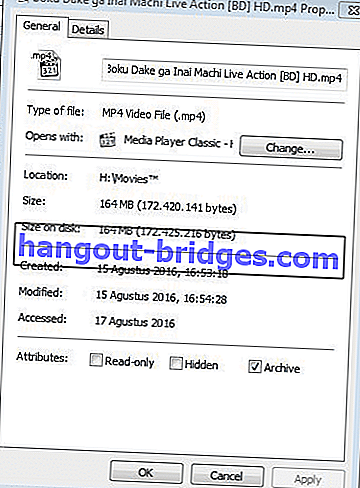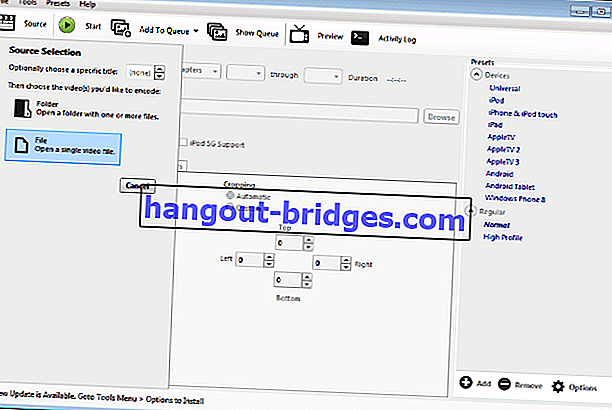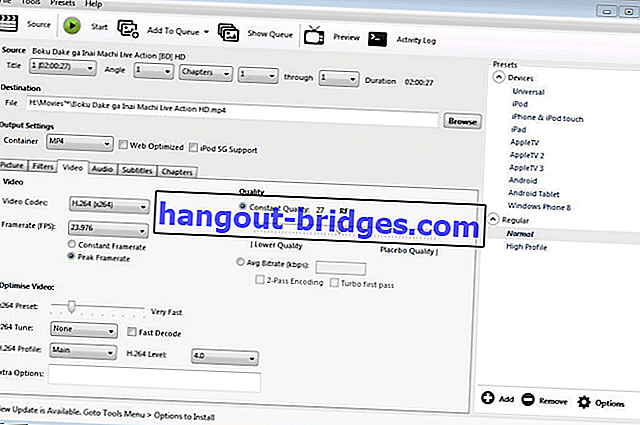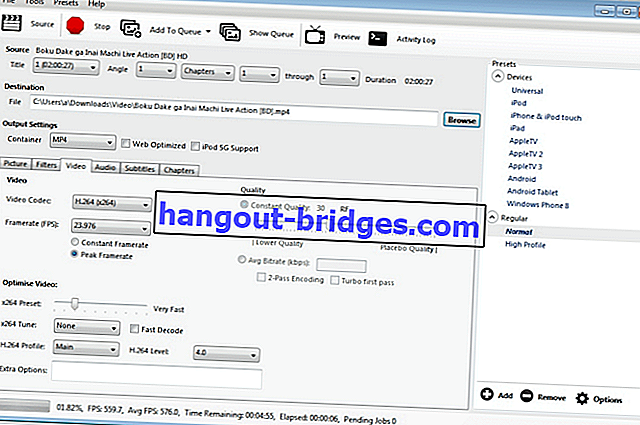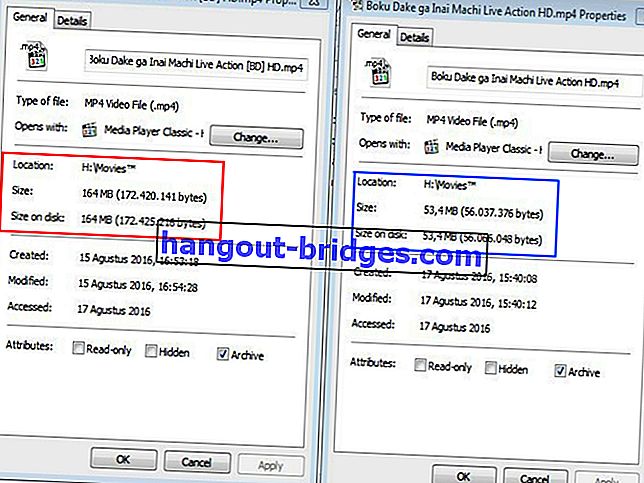Come ridurre le dimensioni del video senza ridurre la qualità, risparmia memoria!
Il disco rigido è pieno perché la dimensione del video è troppo grande? Vacci piano, Jaka ti dirà come comprimere i video senza ridurre la qualità (aggiornamento 2020)
Sei un collezionista di video? Come film di Hollywood, anime o film coreani. Confuso Il tuo disco rigido è pieno perché le dimensioni del video sono troppo grandi?
Jaka raccoglie anche vari video! Quindi, vorrei sperimentare lo stesso problema con te il problema della memoria video limitata.
Ora, se la situazione è così, l'unico modo che puoi fare è comprimere o ridurre le dimensioni del tuo video.
Ancora confuso come comprimere il video senza ridurre la qualità?
Calmati, banda! Qui Jaka fornirà un modo per comprimere i video o ridurne le dimensioni su vari dispositivi sia PC / Laptop che Android!
Come ridurre le dimensioni del video su Android, iPhone e PC / laptop
Esistono vari modi per comprimere le dimensioni del tuo video. Jaka fornirà un modo per ridurre le dimensioni del video su laptop, da Android a iPhone! In bocca al lupo!
Come comprimere il video / ridurre le dimensioni del video su Android
Il primo modo in cui Jaka consiglia di ridurre le dimensioni della foto è su Android. Ecco come!
Il primo passo:

Scarica e installa prima l'applicazione di compressione video chiamata Panda Video Compressor su PlayStore.
Dopo aver installato l'applicazione, apri l'applicazione Panda Video Compressor come al solito e seleziona il video che desideri comprimere.
Secondo passo:

Quindi selezionare e specificare la dimensione del video desiderata. Anche in questa applicazione, è possibile determinare la qualità e le dimensioni del video che si desidera comprimere.
Dopo aver scelto la qualità del video, il video è pronto per essere compresso. Attendere il completamento del processo di compressione.
Il processo di compressione non richiede molto tempo! Fai clic su Salva, quindi su Fine!
Il bello dell'applicazione Panda Video Compressor è che verrai avvisato prima e dopo i risultati del video che hai compresso. Bene, vero?
Come comprimere il video / ridurre le dimensioni del video su iPhone
Se stai cercando modi per comprimere i video su un iPhone, si scopre che puoi farlo anche tu! Non è necessario il jailbreak e altri! Ecco come:
Il primo passo:

Scaricare e installare prima l'applicazione VidCompress nell'AppStore . Questa applicazione è gratuita al 100%!
Apri l'applicazione VidCompress , quindi seleziona il menu Comprimi
Secondo passo:

Seleziona il video dalla galleria che vuoi comprimere. Se hai già specificato, seleziona " OK " nell'angolo in alto a destra di questa applicazione.
Sfortunatamente, nell'applicazione VidCompress non ti viene data una scelta di dimensioni dei pixel o qualità video che vuoi comprimere. Questa applicazione comprime automaticamente i tuoi video circa l'80% del video originale.
Attendere il completamento del processo di compressione.
Fatto

- Se il processo di compressione è completo, il nuovo video che hai compresso entrerà automaticamente nella tua galleria senza dover selezionare il menu apapuin. Davvero facile, vero?
Come ridurre le dimensioni del video su laptop / PC senza applicazioni
In realtà, questo metodo può essere eseguito anche su cellulari Android e iPhone. Tuttavia, per renderlo più semplice e veloce, Jaka consiglia di farlo solo su un laptop / PC.
Il primo passo:

- Apri il sito di videosmaller sul tuo PC / laptop. Vacci piano, questa applicazione è gratuita e non molti annunci.
Secondo passo:

Carica un video che desideri comprimere nella colonna Sfoglia . Oh sì, ci sono opzioni di compressione bassa fornite e consigliate da questo sito.
Se non si desidera utilizzare la compressione con bassa compressione , regolare le dimensioni e la qualità del video desiderato. Puoi anche sapere se desideri eliminare l'audio dal video compresso.
Seleziona Carica video dopo aver selezionato le impostazioni e le dimensioni del video che desideri ridurre.
Fatto

Vedi nella colonna in cui hai caricato il video. Troverai un video che è stato compresso, completo di informazioni su quanta compressione viene eseguita.
Scarica e termina! Ora puoi ottenere video di dimensioni ridotte in base ai tuoi desideri.
Come comprimere il video / ridurre le dimensioni del video su un laptop
Se vuoi un po 'di sforzo, puoi comprimere un video su un laptop usando l'applicazione. Ecco i passaggi:
- Per prima cosa scarica il software qui.
 Freno a mano per app audio e video DOWNLOAD
Freno a mano per app audio e video DOWNLOAD - Vediamo il video che verrà eseguito, può essere visto dall'immagine qui sotto. Il video ha una dimensione di 164 MB.
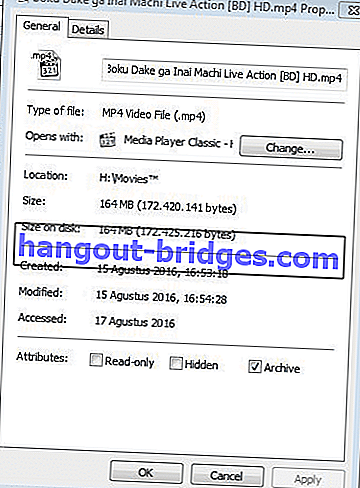
- Installa come al solito, quindi apri l'applicazione HandBrake apparirà come di seguito.

- Fai clic su File sorgente , quindi verrà visualizzata una finestra di dialogo per selezionare il video, cercare e selezionare il video da eseguire, quindi fare clic su Apri .
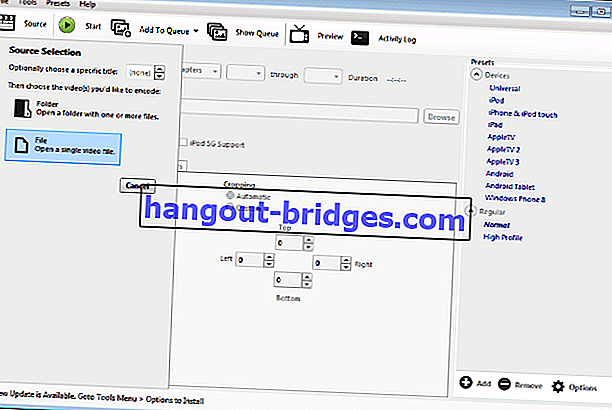
- Nella scheda Video , regolare in base all'immagine. Nella sezione Qualità dei contenuti , Jaka usa 27 , ma per la prima volta prova a lasciarlo a 20.
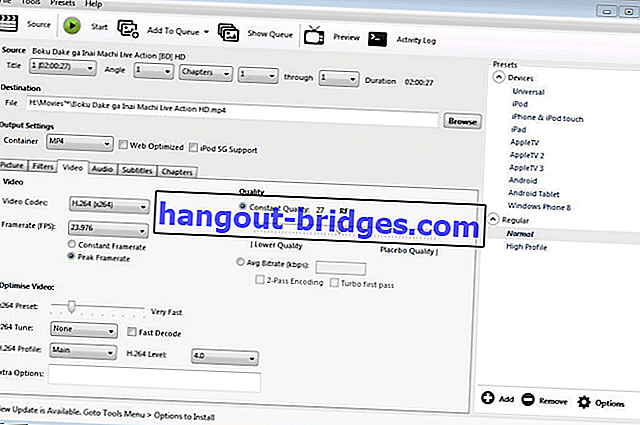
- Nella colonna Destinazione , impostare la memoria di output come desiderato.
- Fai clic su Avvia , quindi attendi il completamento del processo di codifica (a seconda delle dimensioni del video).
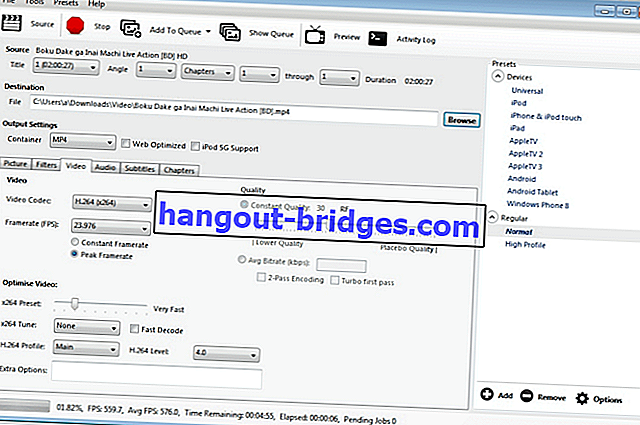
- Verrà visualizzato il testo Coda completata , segno che il processo di codifica è terminato.
- Vediamo i risultati dopo che il video dell'encoder che Jaka ha provato in precedenza può essere visto nello screenshot (il riquadro rosso significa prima, il riquadro blu dopo la codifica). Da 164 MB, la dimensione è cambiata a 53 MB.
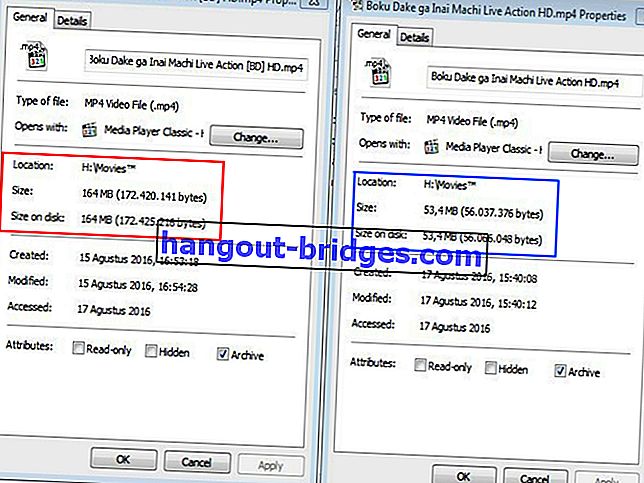
Ma tieni presente che a seconda del video, quando si verifica la codifica, la dimensione o la dimensione non è inferiore, ma aumenta. Quindi non tutti i video possono essere codificati in modo soddisfacente.
Ecco come comprimere il video o ridurne le dimensioni senza ridurre la qualità su vari dispositivi.
Non sono facili i passaggi per comprimere il video? Non ti rende confuso, giusto?
Si prega di condividere e commentare questo articolo per ottenere informazioni, suggerimenti, trucchi e notizie sulla tecnologia da Jalantikus.com
Leggi anche articoli su video o altri articoli interessanti da Naufal .
 Freno a mano per app audio e video DOWNLOAD
Freno a mano per app audio e video DOWNLOAD